


当您在Win10中添加了第二个硬盘后,可能会遇到无法看到或访问新硬盘上的文件的问题。这可能让您感到困惑并希望找到解决方案。如果您不知道如何在Windows 10中查看第二个硬盘上的文件,那么本文就是为您准备的。在本文中,我们将介绍一些常见原因以及如何解决无法看到第二个硬盘上文件的问题,并帮助您恢复对文件的访问。
具体方法:
1、在桌面上右键点击“此电脑”,打开管理界面。
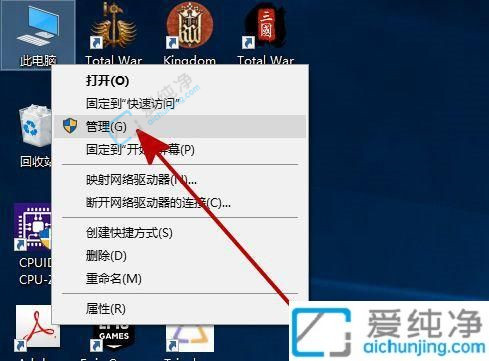
2、进入“磁盘管理”,探寻识别不出的同名硬盘,右键点击该硬盘。
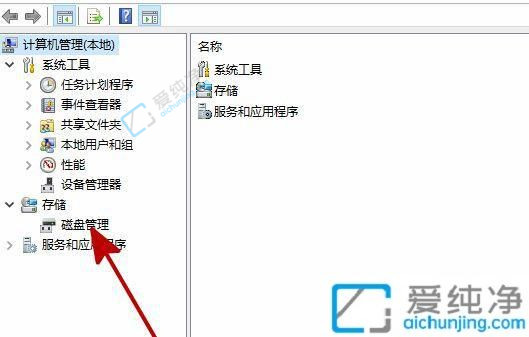
3、在”磁盘管理“中找到和你所安装硬盘名字相同但无法打开的同名硬盘,并右键此硬盘。在弹出来的列表中找到”更改驱动器号和路径“并打开。
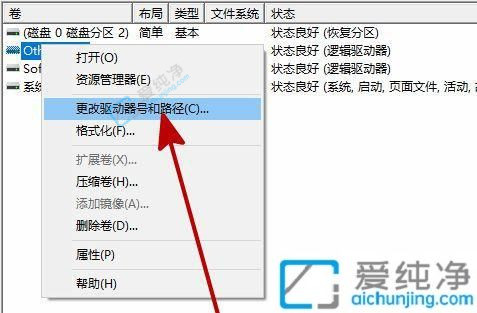
4、点击“添加”按钮。
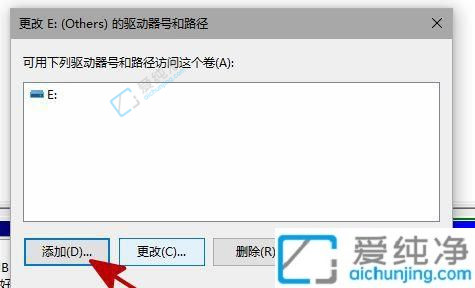
5、在新出现的对话框中选择“分配驱动器号”,并确认。
6、重新启动资源管理器,即可看到重新显示的新增硬盘。
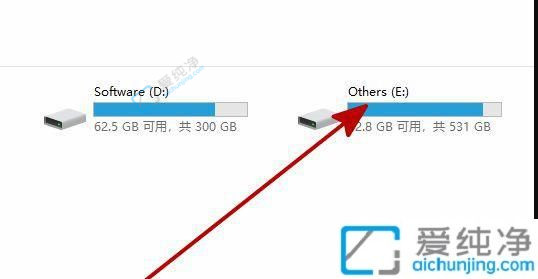
通过本文所介绍的方法,您现在应该知道如何在Win10中查看第二个硬盘上的文件了。请注意,在访问新硬盘上的文件之前,请确保您具有适当的权限,并检查驱动器是否被正确识别和分配了盘符。
| 留言与评论(共有 条评论) |